
精品为您呈现,快乐和您分享!
收藏本站

大小:957K 语言:简体中文
授权:免费软件 区域:国产软件 时间:2024-12-11
平台:Windows11,Windows10,Windows8,Windows7
推荐指数:
应用简介
富士通打印机通用驱动是小编从富士通官方下载的最新驱动程序,这款富士通打印机通用驱动具有广泛的适用性,无论你使用的是32位还是64位的操作系统,无论是winxp、vista、win7还是win8,这款驱动程序都能完美适配你的打印机。
为了确保你能够顺利使用富士通打印机,我们强烈建议你下载并收藏本站提供的富士通打印机驱动,这样,当你需要使用时,就能够轻松找到并安装驱动程序,无需再为寻找合适的驱动而烦恼,不管是在办公场所还是家庭环境中,这款驱动程序都将成为你打印工作的得力助手。
1、下载解压缩,得到万能通用型的富士通打印机驱动;
2、正确连接打印机好,并开启电源;
3、选择文件“setup.exe”,依提示安装;
4、成功安装后即可正常使用打印机。
1、首先你的电脑与打印机所安装的电脑必须在同一工作组(如不在,可通过用右键点击“我的电脑”-属性-计算机名-点击“要重新命名此计算机或加入域,单击“更改”右侧的更改,选中下方隶属于工作组”)。重启电脑。
2、打开打印机所装的电脑上的“打印机和传真”,右键点击要共享的打印机,点击属性-共享,选择共享这台打印机。
3、打开你的电脑上的“打印机和传真”,点击添加打印机-选择网络打印机或连接到其他计算机的打印机络打印机-浏览打印机-找到共享的打印机,点击下一步,会跳出一个对话框“您将要连接到XXXXX上的打印机,它会自动在您的机器上安装一个打印驱动程序。
1、首先打开网络和共享中心,打开高级共享设置,检查一下文件和打印机共享有没有启用,记得一定要启用。
2、brower可以选择安装在哪个盘里面,重要的事说三遍。点左边的,点左边的,点左边的decompress。
3、安装完成以后会出现successful的提示,
4、这个时候我们再打开硬件和中心,查看设备和打印机,添加打印机,搜索打印机,然后添加,就会成功了,记得设为默认打印机。
应用截图
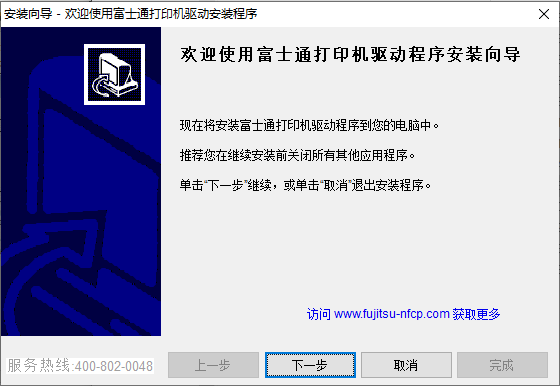

热门资讯